电脑qq浏览器翻译英文网页的方法
时间:2023-06-28 15:39:27作者:极光下载站人气:637
在qq浏览器中,我们可以进行在线文档的编辑,也可以快速的登录网页微信,或者登录是钉钉等,在qq浏览器中,我们可以使用到该浏览器自带的翻译功能,比如我们在进行网页的访问的时候,难免会遇到网页是英文的情况,那么我们就需要将这种英文的网页翻译成我们熟悉的简体中文,那么直接进入到英文网页中,然后再使用qq浏览器的翻译功能进行操作就好了,非常的简单,下方是关于如何使用qq浏览器翻译英文网页的具体操作方法,如果你需要的情况下,可以看看方法教程,希望对大家有所帮助。
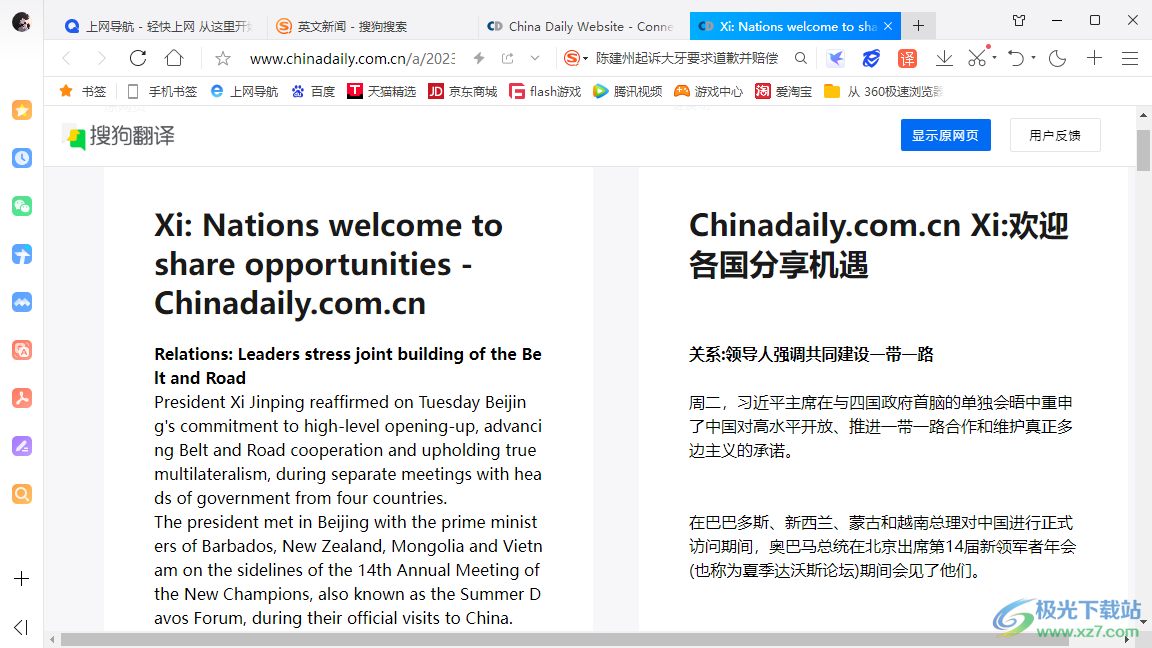
方法步骤
1.将电脑桌面上的qq浏览器点击打开之后,进入到自己需要翻译的英文网页面中。
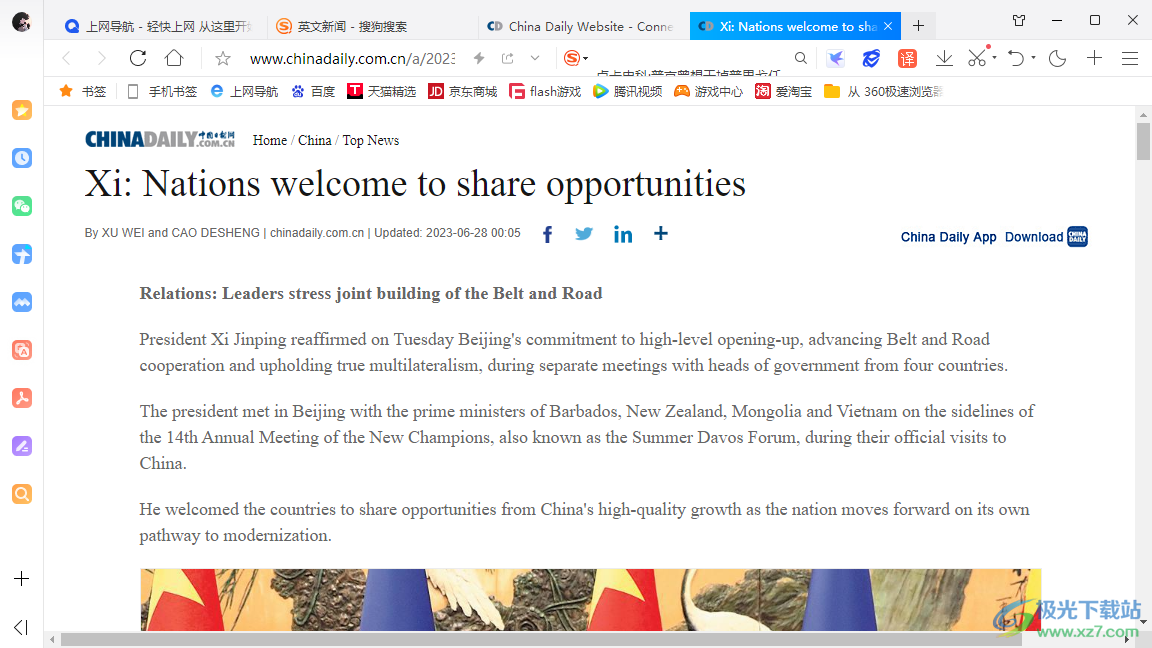
2.随后我们在页面顶部右侧的位置找到有【译文】的这个图标,将该图标进行点击一下。
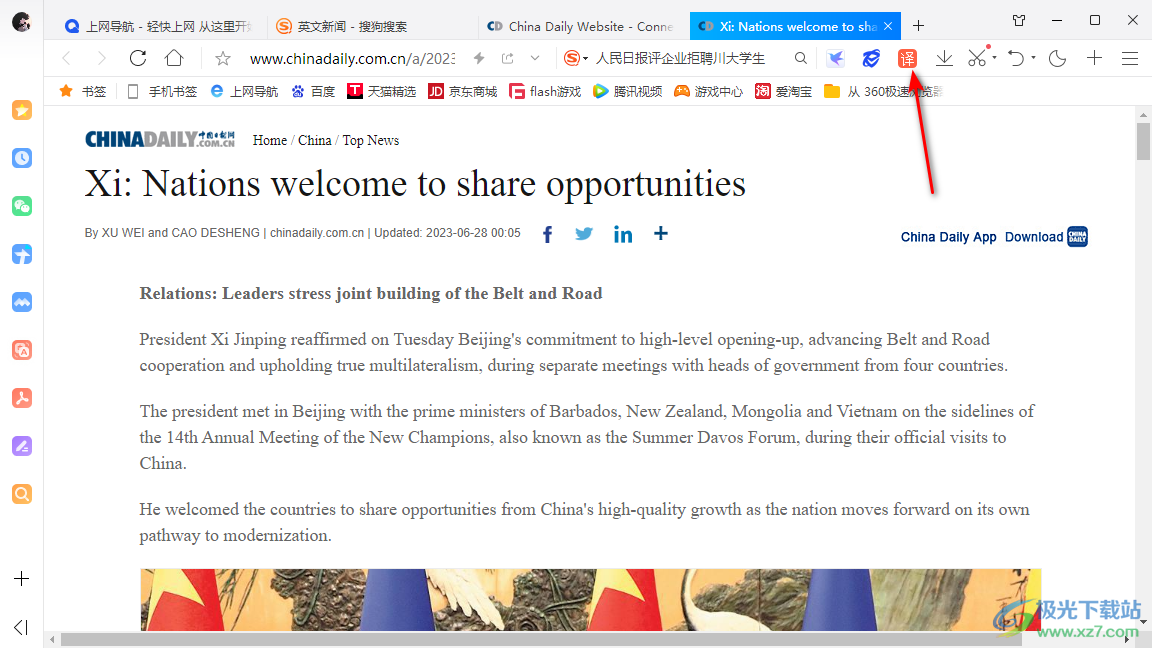
3.这时你可以看到我们的整个英文网页就会被翻译成简体中文来显示了,翻译的速度非常的快速。
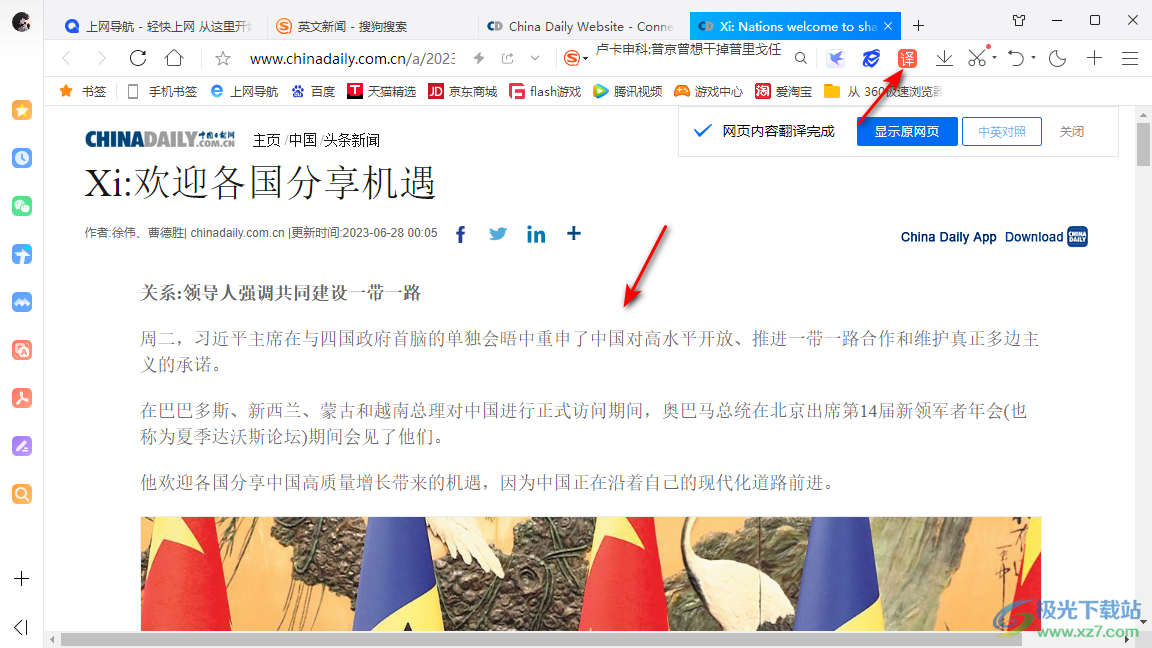
4.如果你点击【中英对照】这个按钮,那么我们的网页就会,马上分成英文网页和中文网页来显示的,如图所示。
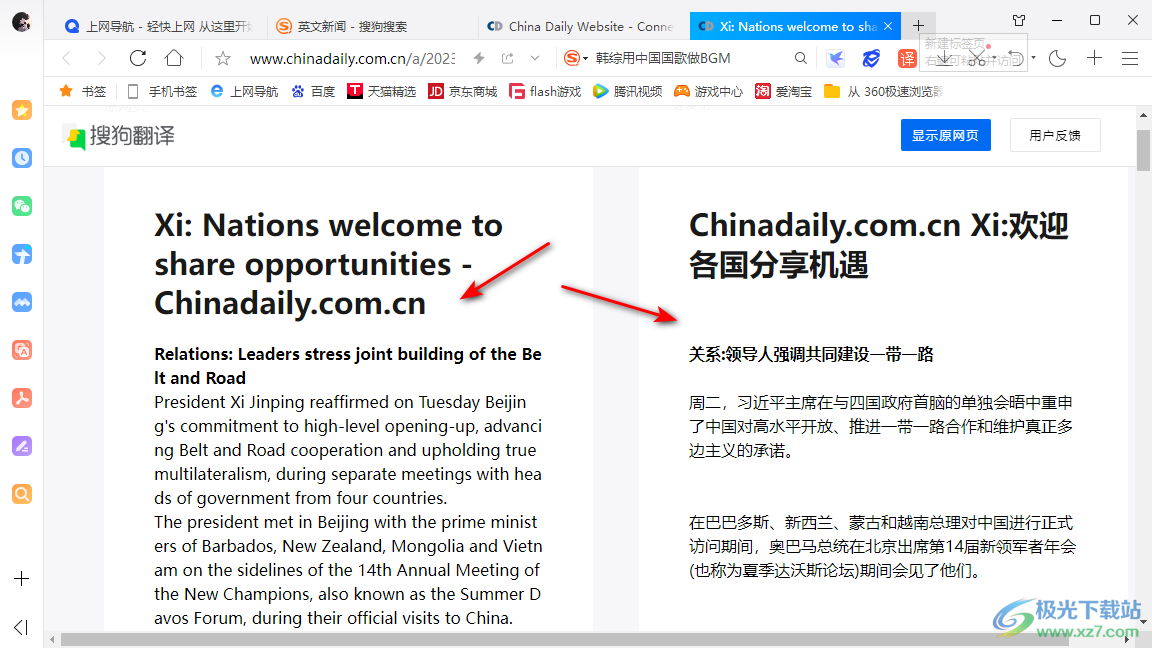
5.或者你还可以进入到qq浏览器的应用中心窗口中,在页面上搜索翻译插件,将翻译插件安装之后,同样可以使用翻译插件进行英文网页的翻译。
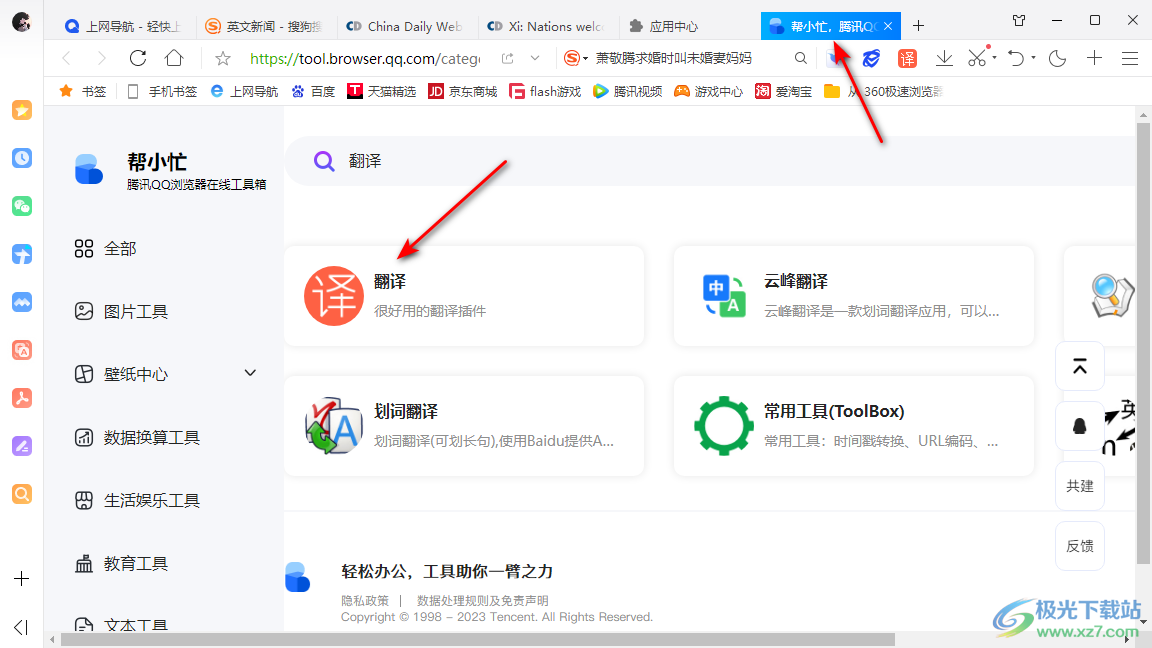
以上就是关于如何使用qq浏览器翻译英文网页的具体操作方法,当你通过qq浏览器查看自己需要的网页的时候,想要将其中的英文网页翻译成中文,那么我们可以通过上述小编分享的方法进行操作就好了,感兴趣的话可以操作试试。
相关推荐
相关下载
热门阅览
- 1百度网盘分享密码暴力破解方法,怎么破解百度网盘加密链接
- 2keyshot6破解安装步骤-keyshot6破解安装教程
- 3apktool手机版使用教程-apktool使用方法
- 4mac版steam怎么设置中文 steam mac版设置中文教程
- 5抖音推荐怎么设置页面?抖音推荐界面重新设置教程
- 6电脑怎么开启VT 如何开启VT的详细教程!
- 7掌上英雄联盟怎么注销账号?掌上英雄联盟怎么退出登录
- 8rar文件怎么打开?如何打开rar格式文件
- 9掌上wegame怎么查别人战绩?掌上wegame怎么看别人英雄联盟战绩
- 10qq邮箱格式怎么写?qq邮箱格式是什么样的以及注册英文邮箱的方法
- 11怎么安装会声会影x7?会声会影x7安装教程
- 12Word文档中轻松实现两行对齐?word文档两行文字怎么对齐?

网友评论